Jak tworzyć pokoje typu Breakout Rooms w Microsoft Teams
Okna / / August 04, 2021
Reklamy
Burze mózgów i dyskusje są częstym elementem spotkań firmowych online. Gdy w pobliżu jest wielu uczestników, konieczne jest poświęcenie czasu na główne spotkanie. Oznacza to, że ludzie odbywają między sobą krótkie spotkanie. Ma to na celu omówienie punktów i pomysłów na główną konferencję. W tym celu Microsoft Teams wprowadził koncepcję pokoi typu breakout room. Plik Pokój spotkań Microsoft Teams został wprowadzony jesienią 2020 roku.
Ta funkcja jest już dostępna w innych aplikacjach do obsługi konferencji online, takich jak Zoom. Spotkanie trwa długo. Tak więc pokoje wypoczynkowe pomagają wziąć trochę wolnego czasu i dzielić się pomysłami i poglądami. W tym przewodniku omówiłem różne aspekty pokoi spotkań Microsoft Teams. Obejmuje to tworzenie, usuwanie, zmianę nazwy, udostępnianie plików w pokoju spotkań i nie tylko. Przyjrzyjmy się im szczegółowo.
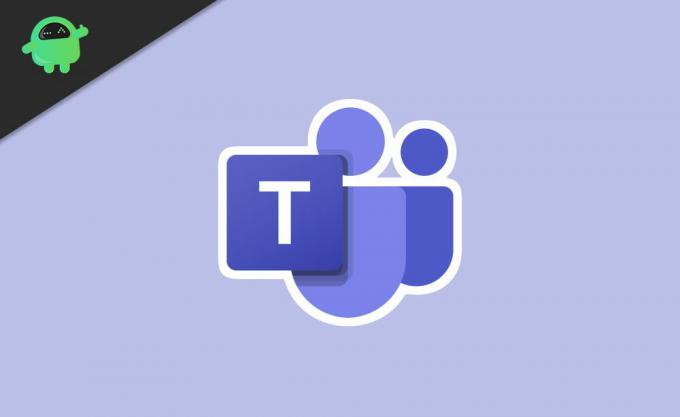
Spis treści
-
1 Jak tworzyć i zarządzać pokojami grup dyskusyjnych Microsoft Teams
- 1.1 Zmień nazwę pokoju ucieczki
- 1.2 Usuwanie pokoju spotkań w Microsoft Teams
- 1.3 Jak otwierać pokoje typu Breakout
- 1.4 Automatyczne przenoszenie ludzi do pokojów ucieczki
- 1.5 Przełączaj uczestników między pokojami spotkań
- 1.6 Czy można nagrywać, co się dzieje w pokoju spotkań Microsoft Teams?
- 1.7 Jak udostępniać pliki w pokoju spotkań
Jak tworzyć i zarządzać pokojami grup dyskusyjnych Microsoft Teams
Najpierw musisz użyć aplikacji MS Teams na swoim komputerze. Nie każdy może tworzyć pokoje do odpoczynku. Tylko organizator lub moderator spotkania online może je utworzyć. W rzeczywistości moderator jest jedyną osobą, która kontroluje wszystkie aspekty pokojów wypoczynkowych.
Reklamy
- Na pasku narzędzi spotkania kliknij ikonę ikona pokoje breakout.
- Pod Ustawienia pokoju, możesz ustaw liczbę pokoi potrzebujesz
- Możesz także wybrać automatyczne lub ręczne przydzielanie uczestników.
- Następnie kliknij Utwórz pokoje
Z pokoi typu Breakout można korzystać dopiero po rozpoczęciu spotkania. Jeśli jesteś organizatorem i posiadasz wszystkie elementy sterujące pokojami typu breakout, musisz być obecny na spotkaniu.
Zmień nazwę pokoju ucieczki
Kiedy utworzysz pokój wypoczynkowy, będzie on wyświetlany jako Pokój 1, Pokój 2 i tak dalej.
- Po prostu kliknij Pokój 1, a następnie pojawi się menu.
- Z tego wybierz Zmień nazwę pokoju.
- Następnie w polu tekstowym wprowadź nazwę pokoju.
- Kliknij Zmień nazwę pokoju.
Usuwanie pokoju spotkań w Microsoft Teams
Kiedy usuwasz pokój wypoczynkowy, usuniesz z niego uczestników i zatrzymasz ich w głównym spotkaniu.
- Kliknij Pokój
- Wybierz Usuń pokój
Jak otwierać pokoje typu Breakout
Możesz indywidualnie kliknąć Otwarte pokoje opcja w każdym pokoju. W przeciwnym razie kliknij bezpośrednio Zacznij pokoje aby automatycznie przypisywać użytkowników do pokoi.
Automatyczne przenoszenie ludzi do pokojów ucieczki
Spowoduje to automatyczne przetasowanie ludzi do różnych utworzonych przez Ciebie pokoi ucieczki. Zaoszczędzi to Twój czas na ręczne przypisywanie użytkowników.
Reklamy
- Kliknij przycisk z trzema kropkami nad Pokój typu Breakout patka
- Następnie wybierz Ustawienia
- Następnie kliknij pole wyboru Automatyczne przenoszenie ludzi do otwartych pomieszczeń
Gdy użytkownicy zostaną losowo przydzieleni do pokojów wypoczynkowych, zobaczą licznik czasu. Gdy odliczanie czasu dobiegnie końca, zostaną one automatycznie wysłane do dowolnego pokoju ucieczki. Jeśli automatyczne tasowanie nie jest włączone, uczestnicy zobaczą wyskakujące okienko z pytaniem, czy chcą dołączyć do któregokolwiek z pokoi typu breakout.
Przełączaj uczestników między pokojami spotkań
Jako organizator spotkania możesz wymieniać użytkowników z jednego pokoju spotkań i umieszczać ich w innym.
- Kliknij nazwę pokoju
- Zobaczysz plik lista obecnych uczestników w ich obecnym pokoju spotkań
- Tam będzie pola wyboru obok nazw
- Wybierz uczestników chcesz przełączyć się na inne pokoje, klikając pola wyboru
- Następnie wybierz inny pokój wypoczynkowy gdzie chcesz wysłać wybranych użytkowników
- Aby zamienić uczestników, kliknij Przydzielać.
Czy można nagrywać, co się dzieje w pokoju spotkań Microsoft Teams?
Tylko organizator może nagrać pokój wypoczynkowy. W tym celu moderator musi być obecny w danym pokoju socjalnym.
- Iść do Spotkanie
- Kliknij na Przycisk z trzema kropkami
- Wybierz Rekord
Pamiętaj, że nie możesz zbiorczo nagrywać wszystkich pokoi ucieczki.
Reklamy
Jak udostępniać pliki w pokoju spotkań
W pokojach typu breakout uczestnicy mogą udostępniać sobie pliki.
- Kliknij ikona czatu w oknach aplikacji Teams
- W polu tekstowym czatu odpowiedniego pokoju spotkań pojawi się plik ikona klipu [jak ten, który masz w Gmailu do dodawania plików]
- Kliknij ikonę tego klipu, aby prześlij dowolny plik lub obraz ze swojego urządzenia
- Ty też możesz dodaj dowolny plik z magazynu w chmurze OneDrive od firmy Microsoft
- Po przejrzeniu i wybraniu pliku kliknij Wysłać
- Później, aby uzyskać dostęp do plików przesłanych przez Ciebie lub innego uczestnika spotkania, kliknij tę opcję Akta pod ikoną czatu nad głównym oknem zespołów.
A więc są to różne aspekty pokoju spotkań Microsoft Teams, jak tworzyć, dołączać i wykonywać różne czynności z nim związane. Mam nadzieję, że ten przewodnik był pouczający.
Powiązane przewodniki
- Włącz tłumienie hałasu w Microsoft Teams | Jak
- Napraw EpocCam nie działa w Microsoft Teams: jak naprawić
- Microsoft Teams korzystający z dużego procesora i baterii | Jak naprawić
- Jak zmienić tło w Microsoft Teams
- Jak wyświetlić cały kanał Microsoft Teams w Internecie, na komputerze i telefonie


